CAD如何添加工具到工具选项板?在浩辰CAD软件中可以通过多种方式将工具添加到新的或现有CAD工具选项板中。下面,小编给大家分享几种将工具添加到CAD工具选项板的方法,一起来看看吧!
第一种方法是在当前图中拖动图形到工具选项板中。
根据拖动的图形不同,可以将几何对象、标注、填充、块、外部参照、光栅图像和表格等添加到CAD工具选项板中。比如拖动一个圆到工具选项板,会将画圆的功能放到工具选项板中。如下图所示:
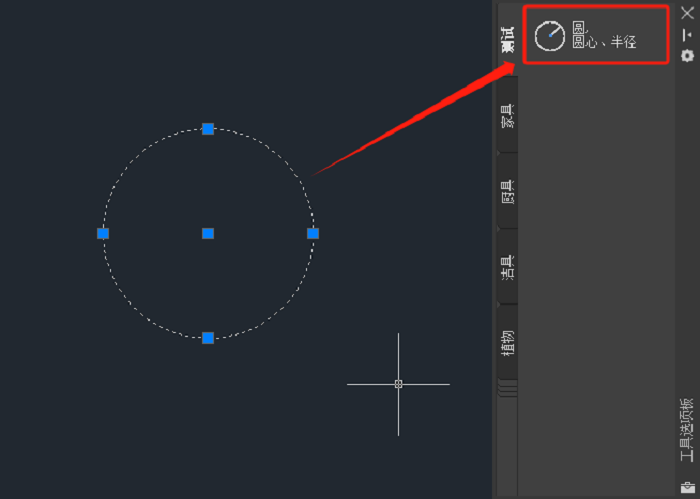
第二种方法是从设计中心将图块拖放到工具选项板中。
在设计中心中选择一个或多个图块后,可以创建新的CAD工具选项板,也可以直接从设计中心中将浏览到的图块拖放到选定的工具选项板中。
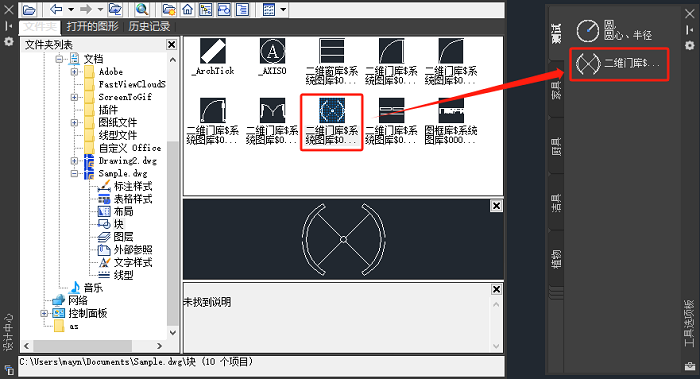
第三种方法是在“自定义用户界面 (CUI)”对话框中将命令拖放到工具选项板中。
CAD自带的有命令的选项板,也可以将自己的常用命令添加到CAD工具选项板中。只需打开自定义用户界面对话框,找到需要添加的功能,拖放到工具选项板中即可。
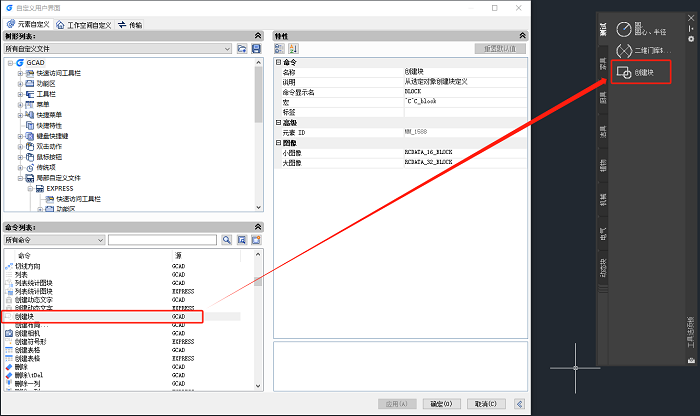
第四种方法是将工具从一个工具选项板复制粘贴到另一个工具选项板中。
在CAD工具选项板中选择一个工具,右键菜单中选择复制,然后切换到其他工具选项板进行粘贴即可。
第五种方法是直接从WINDOWS资源管理器中拖放图形文件到工具选项板中。
如果图块是写块功能生成的一堆块文件,也就是图纸文件(*.dwg),可以直接从WINDOWS的资源管理器中选中这些图纸文件,直接拖放到CAD工具选项板中,这些图纸就会自动被转换为图块。
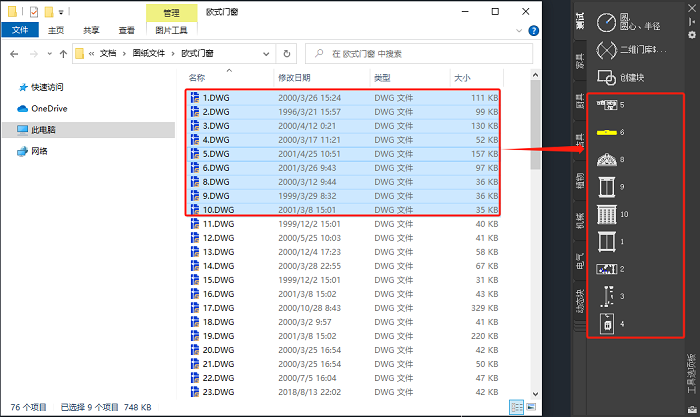
本篇CAD教程文章小编给大家分享了浩辰CAD软件中将工具添加到CAD工具选项板的五种方法,希望对大家有所帮助。
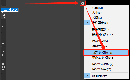
2023-07-26
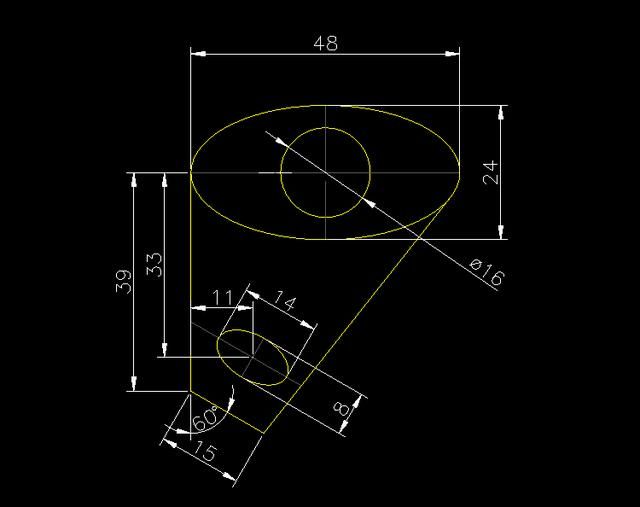
2019-06-17

2023-07-17

2023-07-07

2022-01-24

2022-01-07

2021-11-30
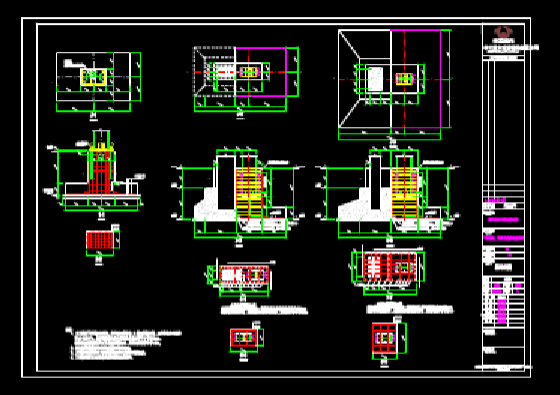
2020-08-06
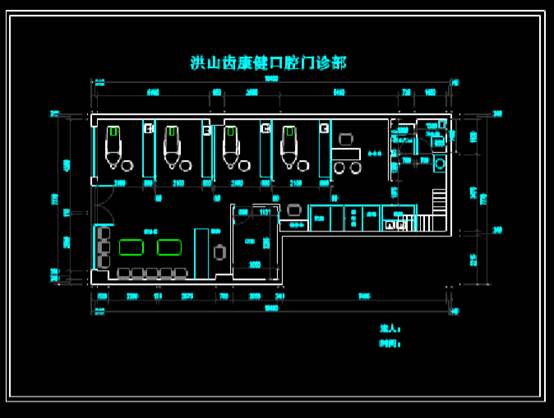
2020-08-06
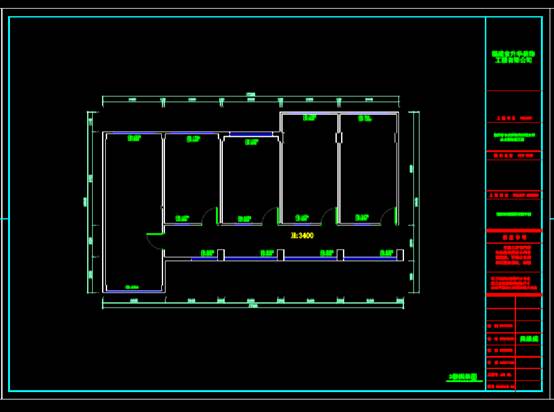
2020-08-06

2020-08-06

2020-08-06
